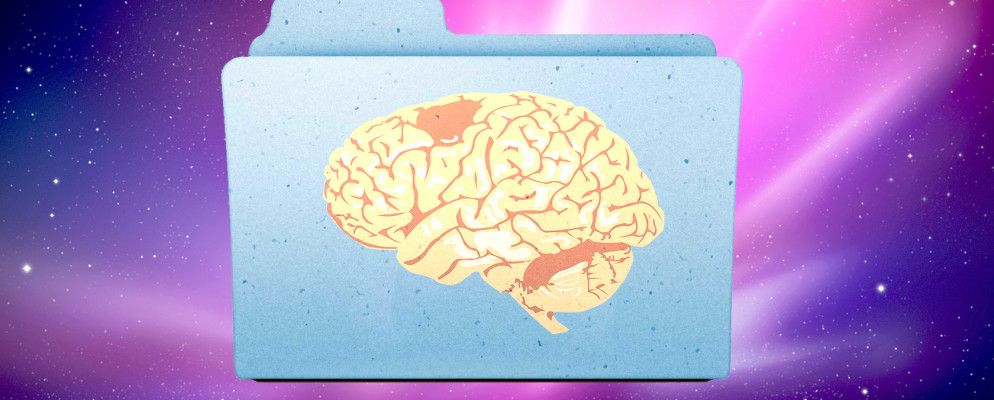智能文件夹是macOS未被充分利用的功能之一。真可惜,因为它们使在您的计算机上查找文件变得更加容易。
它们可以为您节省大量时间并改变Mac的使用方式。但是正确设置它们需要一些步骤。
我们将为Mac用户介绍完整的“智能文件夹"教程,但首先,让我们讨论一下“智能文件夹"的真正含义。
奇怪的是,Mac智能文件夹实际上不是文件夹。这是保存的搜索。但是macOS会将这些已保存的搜索显示为文件夹,以便于查找和访问。
创建智能文件夹时,您可以选择一个或多个属性。然后,macOS会浏览所有文件,并在单个文件夹中显示与此文件匹配的所有内容,而不管文件在计算机上的存储位置。
让我们来看看如何制作一个智能文件夹来捕获所有文件
如何使用智能文件夹
打开Finder窗口,然后转到文件>新建智能文件夹。
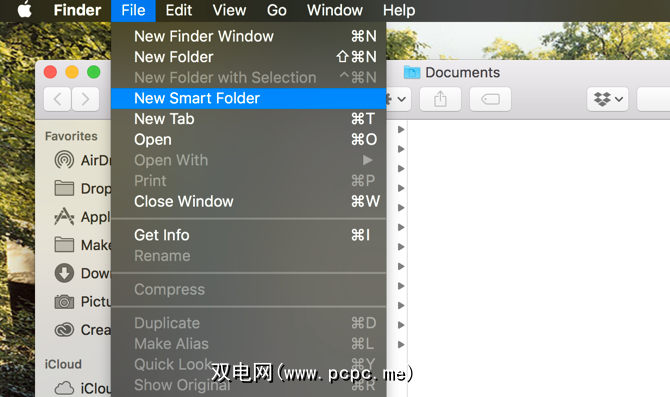
您将获得一个新窗口,其中包含以前不存在的搜索栏。您会看到可以搜索此Mac ,当前的Finder文件夹或 Shared 文件。 (选择这台Mac 可以使智能文件夹搜索您计算机上的每个文件。)
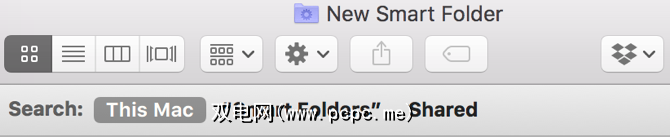
要创建搜索条件,请在屏幕上单击加号窗口右侧:
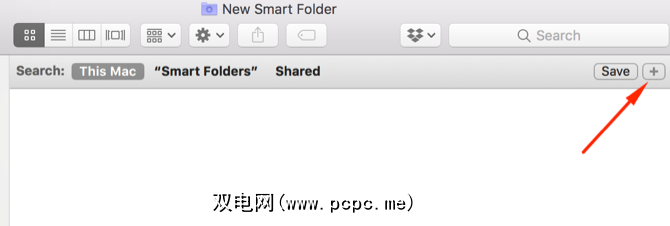
您将看到两个菜单;在这种情况下,它们是种类和任何。您可能会看到另一组下拉列表,例如名称和匹配项。以下步骤适用于任何组合。
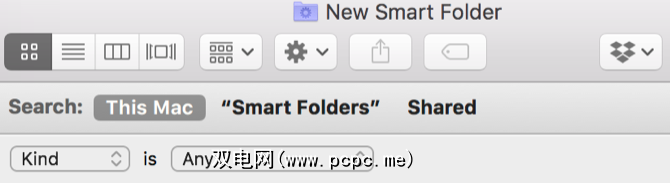
点击种类将显示一些搜索参数。这是您要运行的智能搜索的类型。默认选项为种类(文件格式),上次打开日期,上次修改日期,创建日期,名称和内容。
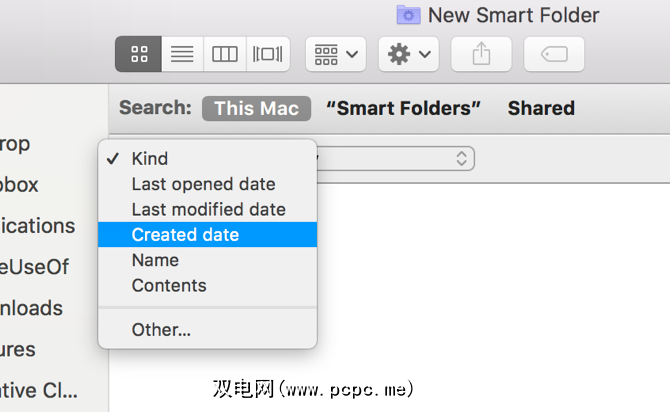
其他条目包含更多选项,但我们稍后会讨论
第二个菜单中的选择取决于您在第一个菜单中的选择。如果您选择种类,则会看到许多可以过滤的文件类型。如果您选择最后修改日期,则会看到一些临时选项:
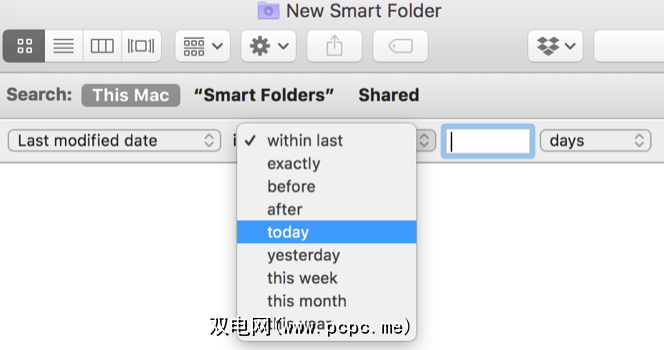
当我选择今天时,今天编辑的每个文件显示:
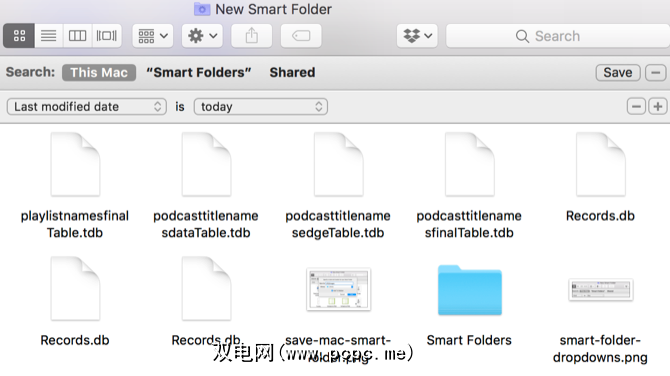
您可以通过单击屏幕右侧的加符号并添加更多参数来微调搜索。例如,我可以选择种类/图像/ PNG 以仅查看今天编辑的PNG。
要保存您的智能文件夹,请按 Save 在屏幕的右侧。默认的保存位置在用户>库>保存的搜索文件夹中:
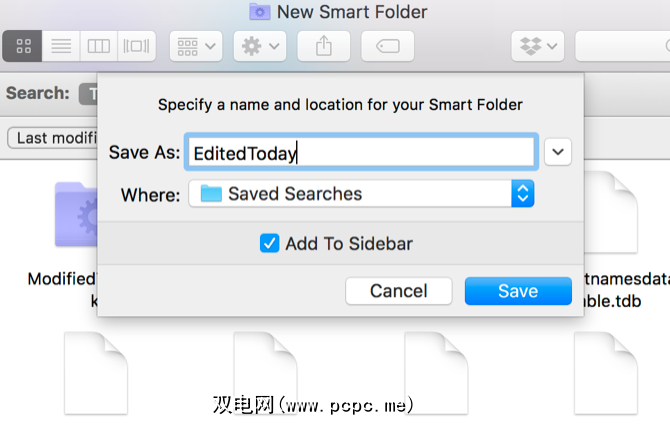
您还可以将智能文件夹添加到Finder边栏中,以便快速访问它。
请注意,您可以将智能文件夹保存在任何位置。 用户>图书馆>保存的搜索并不是一个特别方便的位置(默认情况下,“图书馆"文件夹是隐藏的),但确实会将它们都保留在同一位置。
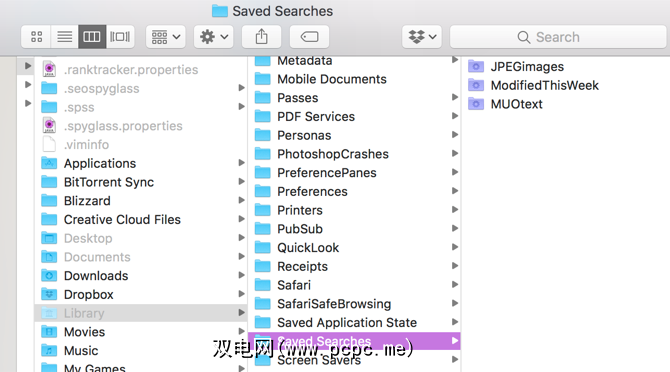
如果看不到隐藏的Library文件夹,请在Terminal中键入以下命令,然后按 Enter :
open ~/Library/Saved\ Searches这将打开 Saved Searches 文件夹。将保存的搜索或 Saved Searches 文件夹添加到Finder侧栏以节省时间。
如何删除智能文件夹
删除Mac的智能文件夹是简单。只需转到保存的搜索文件夹(使用上面的终端命令或您喜欢的任何其他方法),选择一个智能文件夹,然后将其发送到回收站即可。
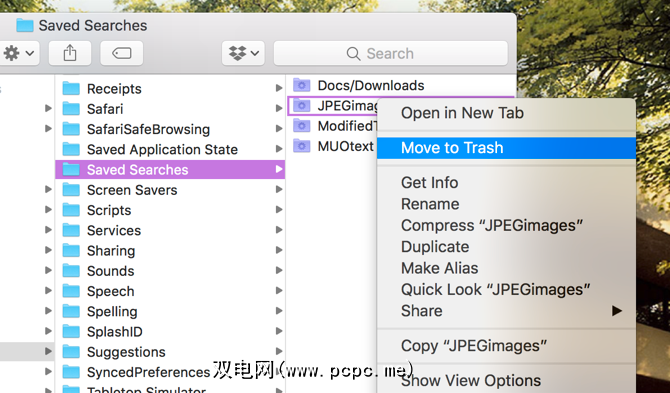
不会从侧边栏中删除项目,因此请记住此方法(或在侧边栏中创建 Saved Searchs 文件夹的快捷方式)。
如何编辑智能文件夹
只需单击几下即可更改智能文件夹的搜索条件。打开智能文件夹,然后在菜单栏中单击齿轮。选择显示搜索条件:
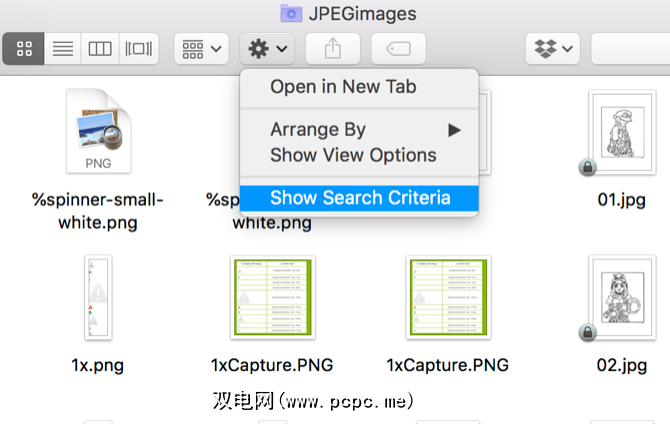
然后按通常的方式编辑条件。
其他智能文件夹搜索选项
之前查看了搜索条件,最后一个选项是 Other 。让我们仔细看看。
选择此选项后,您将获得大量的搜索条件。这里有太多要列出的内容,但是您可以包括诸如聊天服务,Alpha通道,文件是否具有自定义图标,照片曝光时间,音乐类型,创建组织等属性。

您也可以使用搜索栏快速查找属性。要使用这些属性之一,请选择它并单击确定(您也可以选中在菜单中框,使其显示在下拉菜单中)。
接下来,我们将介绍其中一些属性。
您应该使用的最佳智能文件夹
是否要充分利用智能文件夹?您现在可以开始使用以下八个文件。
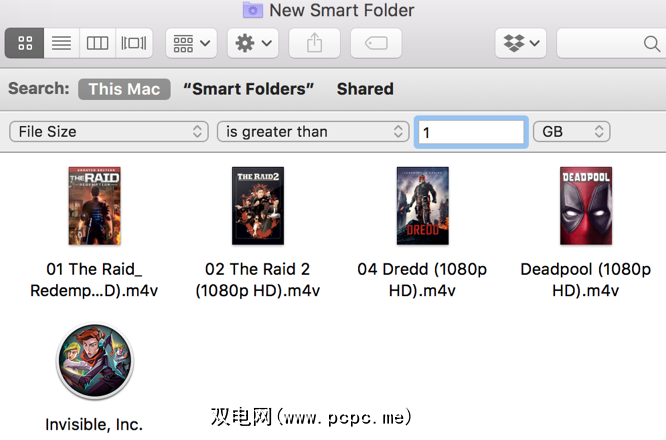
是否要清除那些占用Mac驱动器空间的大文件?只需使用文件大小选项并将大小设置为 1 GB (或您想要的任何大小)即可。
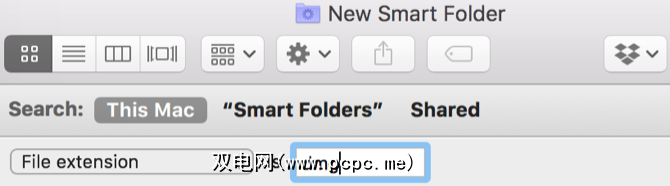
磁盘映像会堆积如果您安装了很多应用程序,则速度很快。您可以通过保存对文件扩展名/ dmg 的搜索轻松找到所有文件。
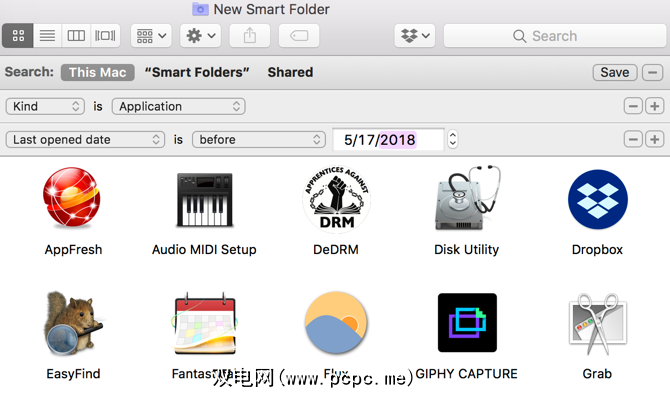
通过将种类/应用与上次打开日期结合起来,您可以查看在任何需要的时间内未打开的应用程序。对于此示例,我正在查看几个月来没有打开的应用程序。
也许是时候清理Mac了!
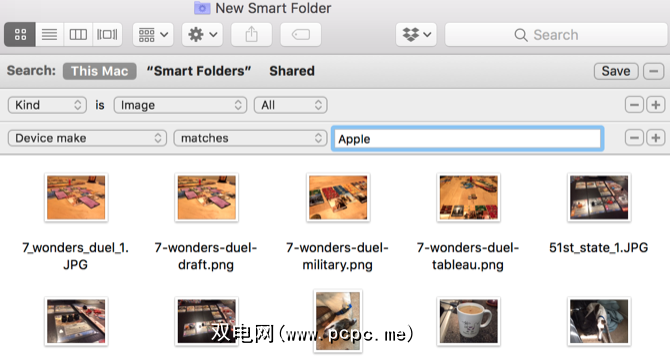
通过添加设备品牌属性设置为种类/图像,我已将搜索范围限制为由Apple设备创建的图像。就我而言,这几乎只是iPhone照片。您可以通过限制设备型号来深入研究设置,以更加具体。
在macOS中标记文件是使数据井井有条的好方法。使用智能文件夹,您可以获得特定的标记结果。尝试组合不同的标签,搜索具有标签的特定文件类型或属性的任何其他组合。
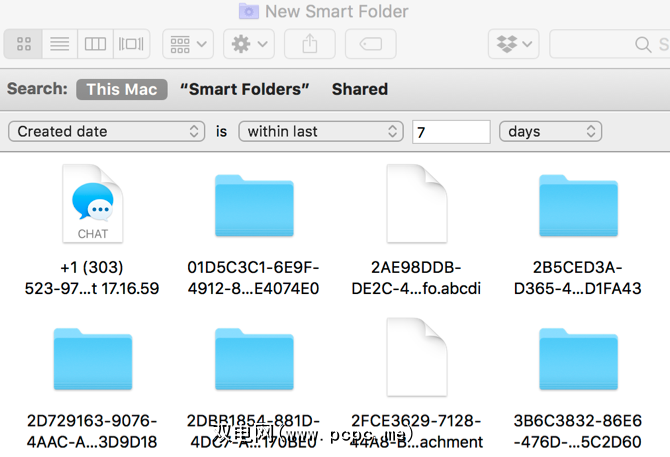
是否要查看过去一周或一个月内创建的所有文件?通过创建日期属性,您可以轻松选择时间段。
按住 Option 键时,加号将变为三个点。单击这些点时,您将获得一个布尔运算符“智能文件夹"。使用该文件夹创建包含多个智能搜索结果的文件夹。
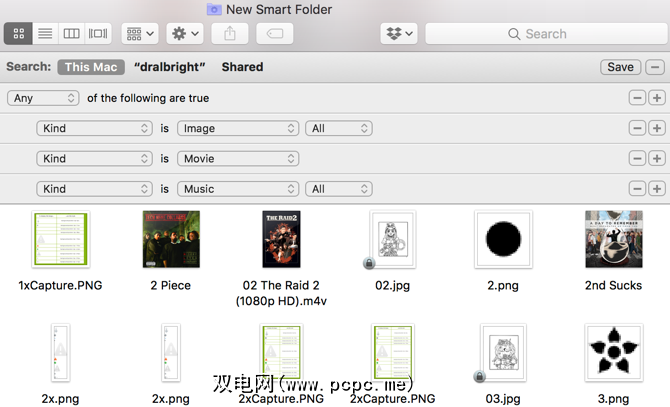
在此示例中,如果文件属于图片,电影或音乐,它会显示在智能文件夹中。您可以使用此策略来获取各种文件组合。
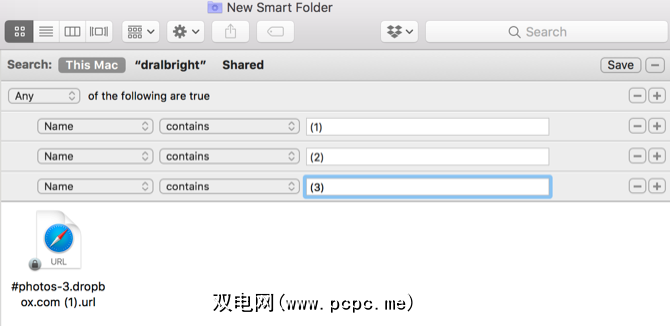
当macOS看到文件名相同的文件时,会在文件名后加上括号。使用布尔搜索来查找文件名中文件少于(1),(2)或(3)的文件,将有助于您查找文件重复文件,无论它们在哪里。
在其他应用程序中使用智能分组
创建智能文件夹后,您也可以在其他应用程序中使用macOS的智能功能。 。查看我们有关智能组过滤器的教程,以了解如何制作智能联系人列表,智能相册和智能邮箱。
享受Mac教程吗?看看如何使用Numbers for Mac创建交互式图表和图形。
标签: Mac Smart Groups Mac Tips OS X Finder